|
Configurando as configurações de gravação de vídeo
A opção Gravação de Vídeo grava as imagens de vídeo da câmera quando um alerta é acionado e salva no formato MP4.
Para definir as configurações de gravação de vídeo, clique em Câmera >> Gerenciar Câmeras >> Editar Câmera >> Ações >> Configurar botão de ação de gravação de vídeo 
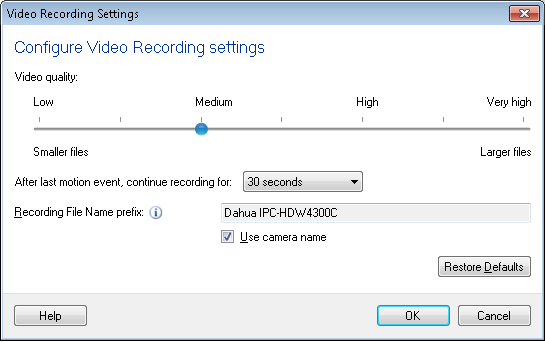
Opções de gravação de vídeo
Qualidade de Gravação:
Por padrão, para Câmera IP você pode gravar o vídeo a uma taxa de bits de 225 Kbps (Médio). Você pode escolher a taxa de bits como 75, 150, 225, 300, 375, 450 ou 525 kbps. Seu USB vídeos são gravados a uma taxa de bits de 700 kbps por padrão.Para USB, selecione a taxa de bits como 500, 600, 700, 850, 1000, 1125 ou 1250kbps.A qualidade da gravação depende da taxa de bits selecionada.Taxas de bits altas resultam em gravações claras e nítidas, mas em arquivos grandes.Taxas de bits baixas fornecem gravações de tamanho de arquivo pequeno, mas a qualidade pode ser reduzida.Geralmente, você deve usar altas taxas de bits com câmeras de alta resolução e altas taxas de quadros.Quando você tem uma câmera de baixa resolução e baixas taxas de quadros, o uso de taxas de bits menores proporcionará gravações aceitáveis.
Duração da gravação
-
Gravação na detecção de movimento
Especifique a duração da gravação em segundos que você deseja gravar após a detecção de movimento.Após a detecção de movimento, o vídeo será gravado pelo tempo selecionado em Após o último evento de movimento, continue gravando para N segundos opção.

-
Gravação na detecção de matrículas
Especifique a duração da gravação em segundos que você deseja gravar após a detecção de uma placa de licença.Após a detecção da placa de licença, o vídeo será gravado pelo tempo selecionado em Depois que a placa de licença for detectada, continue gravando para N segundos opção.

Quando a gravação está em progresso e o movimento é detectado N segundos, então o programa continua gravando para a próxima N segundos.Se a moção não for detectada dentro N segundos, o aplicativo irá parar e salvar o vídeo gravado.
-
Gravação No intervalo de tempo regular
Em intervalos regulares, você pode gravar vídeos Depois de cada N minutos para M minutos, como mostrado abaixo:

Se você selecionou M minutos a partir da duração acima suspensa e monitoramento em N intervalo de minutos é selecionado, em seguida, uma gravação de M minutos duração será criada.Depois de esperar por N minutos, mais uma vez um vídeo será gravado para M minutos e isso continuará até que o monitoramento seja interrompido.
Prefixo do nome do arquivo de gravação:
As gravações de vídeo são salvas com o nome da câmera como o prefixo.Você pode escolher um prefixo significativo que ajude a identificar os arquivos, como "Armazém" ou "FrontHall".o Data e hora do vídeo é anexado ao nome do arquivo automaticamente.
Para iniciar a gravação de vídeo, clique em Ações >> Iniciar Gravação.
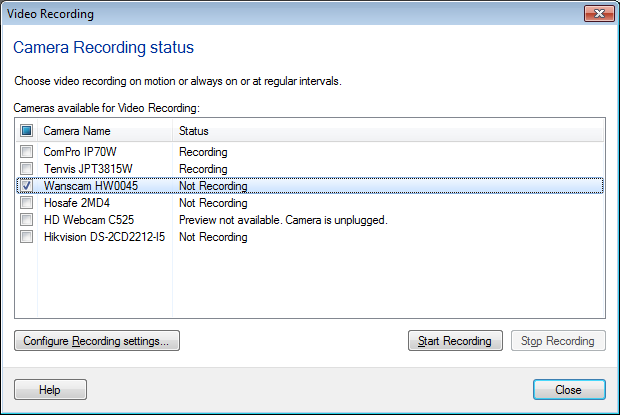
Você pode ver uma lista de câmeras adicionadas no aplicativo e seu status atual.Você pode selecionar qualquer uma ou todas as câmeras na lista e clicar em Comece a gravar. Você pode ver o status de gravação das câmeras nesta tela de diálogo.Para cancelar uma gravação de vídeo, clique no Pare de gravar opção.Para configurar a câmera para gravação de vídeo, selecione-a e clique em Configurar configurações de gravação.
|